
Современные предприятия и организации работают с большим количеством актов, счетов, доверенностей и других текущих документов. Если учесть, что в каждой стране существует своя специфика делопроизводства, то работа с документами может превратиться в настоящий кошмар. Значительно упростить рутинные операции можно с помощью автоматизированной системы работы с клиентами «Битрикс 24».
Приступая к работе с «Битрикс 24», запомните: в бесплатной версии программы можно создать только 100 документов. Чтобы использовать софт без ограничений, нужно перейти на один из коммерческих (платных) вариантов.
Как создать документ в «Битрикс 24»
В правом верхнем углу карточки компании, лида, контакта и сделки есть кнопка «Документ».
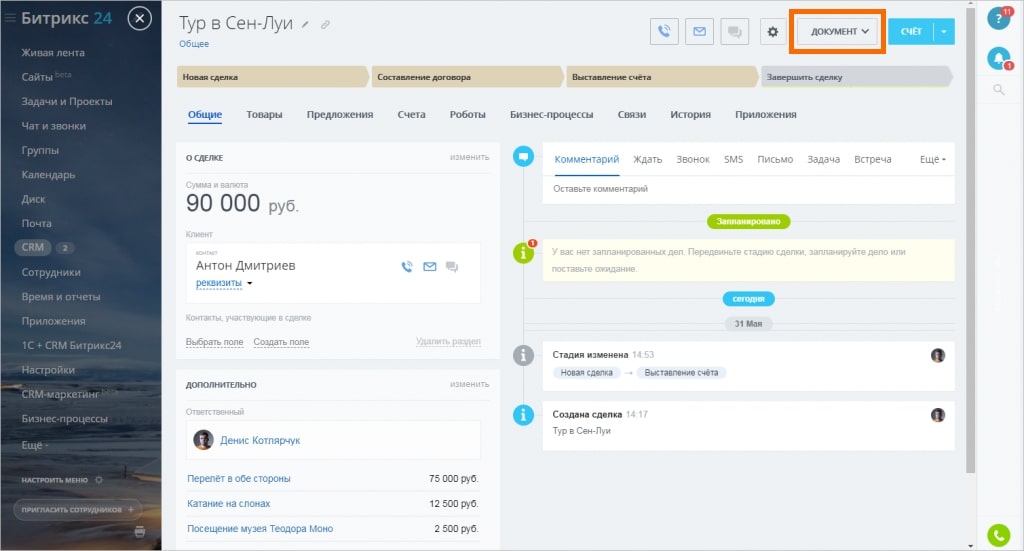
При нажатии на эту кнопку появляется выпадающий список с вариантами доступных шаблонов: «Акт», «Счёт», «Счёт-фактура», «Накладная», «Доверенность» и так далее. Можно выбрать один из этих документов, либо нажать на последнюю строку списка и добавить новый шаблон.
Создание бизнес-процессов из списков Битрикс24 / Автоматизация бизнес-процессов Битрикс24
Давайте представим, что мы являемся представителями туристической компании, которая организует туры в Сенегал. В данный момент мы обслуживаем клиента и хотим выставить ему счёт на оплату. Для этого выбираем строку «Счёт (Россия)».
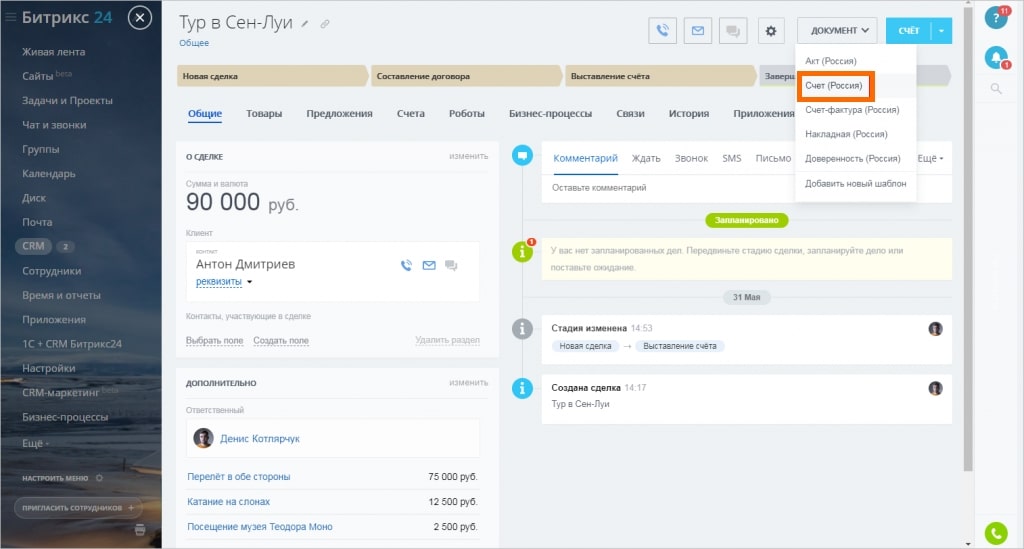
Открывается шаблон счёта.
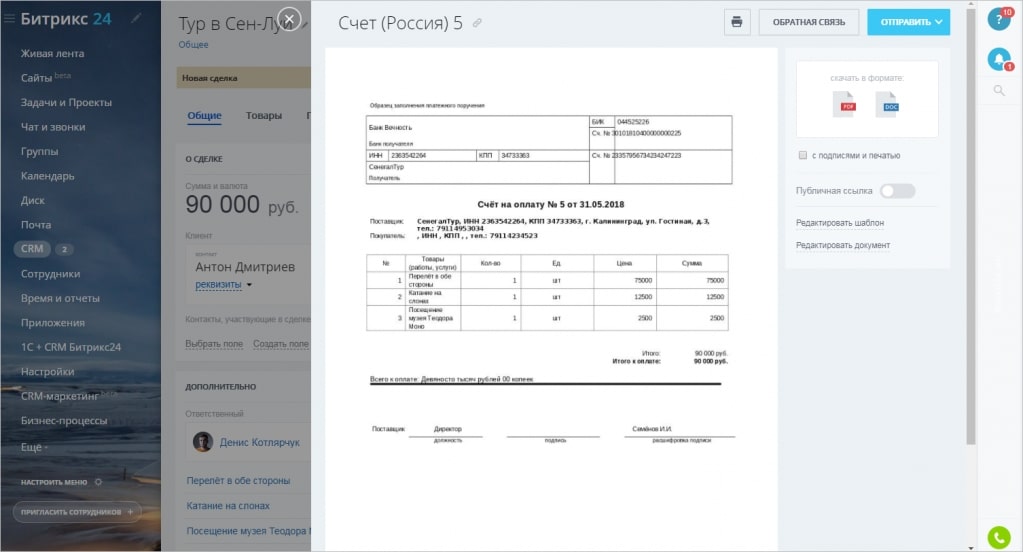
Обратите внимание: «Битрикс 24» автоматически заполнил реквизиты нашей туристической фирмы и даже список услуг. Эти данные настраиваются заранее при установке программы и в дальнейшем используются по умолчанию.
Теперь программа предлагает нам распечатать счёт или отправить его клиенту.
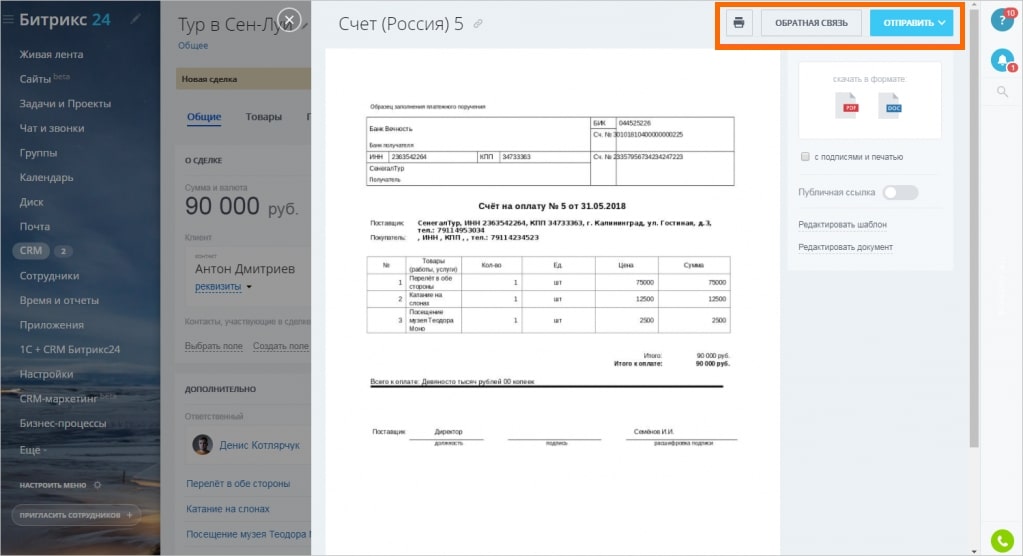
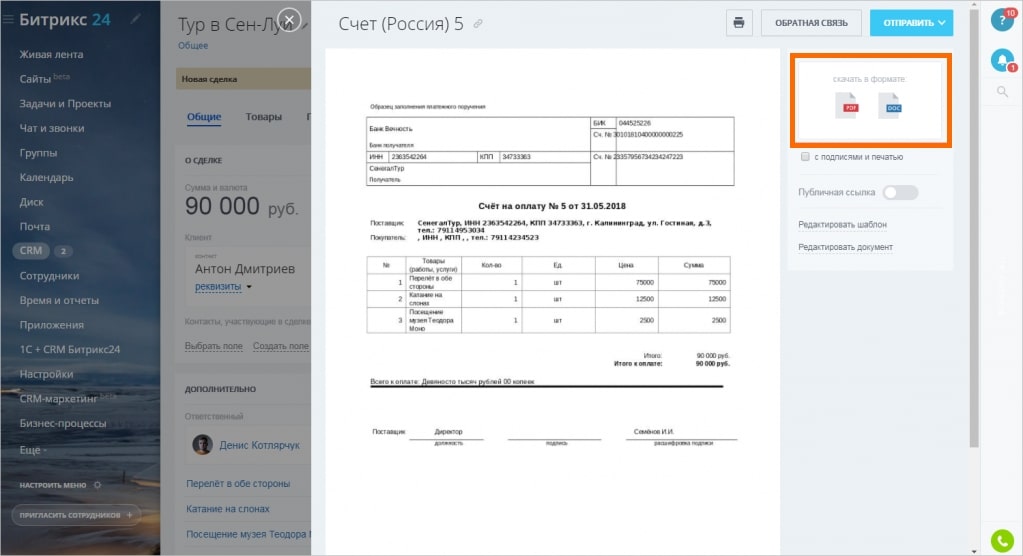
Поставим галочку в поле «С подписями и печатью». После этого в документе появится печать компании и подпись её руководителя. Эти данные тоже загружаются при установке программы и в дальнейшем используются по необходимости.
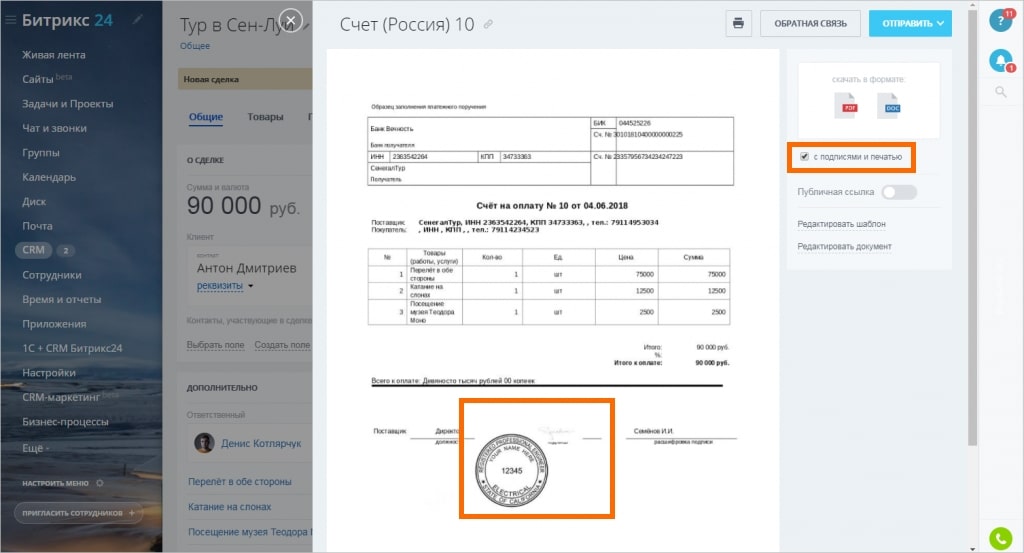
Также пользователь может отправить клиенту онлайн-ссылку на счёт. Для этого необходимо передвинуть вправо ползунок «Публичная ссылка».
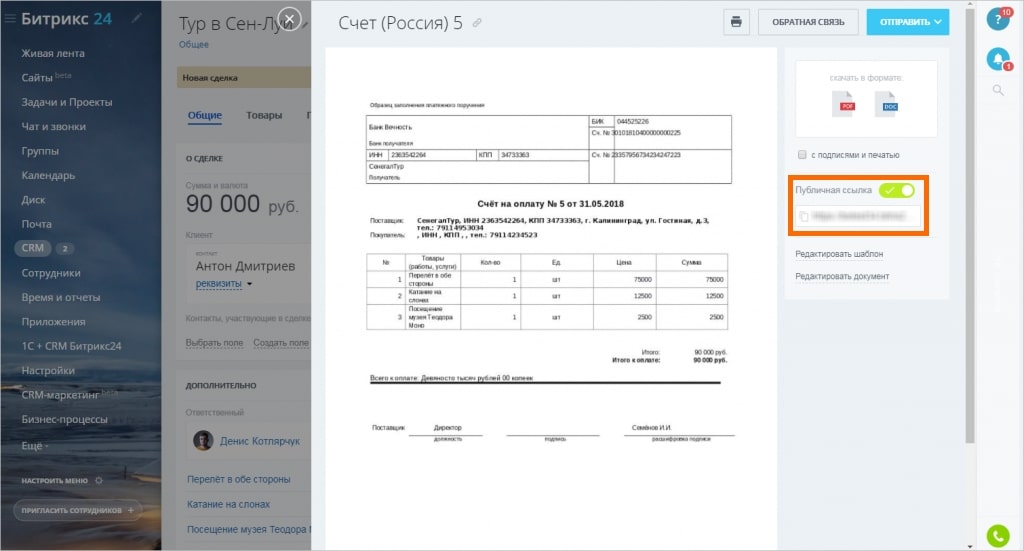
Бизнес-Процесс согласования документов или Листы согласования В Битрикс24
Функционал программы позволяет отправить клиенту ссылку на счёт по SMS. Для этого нужно нажать на кнопку «Отправить» в правом верхнем углу экрана и в выпадающем списке выбрать строку «SMS».
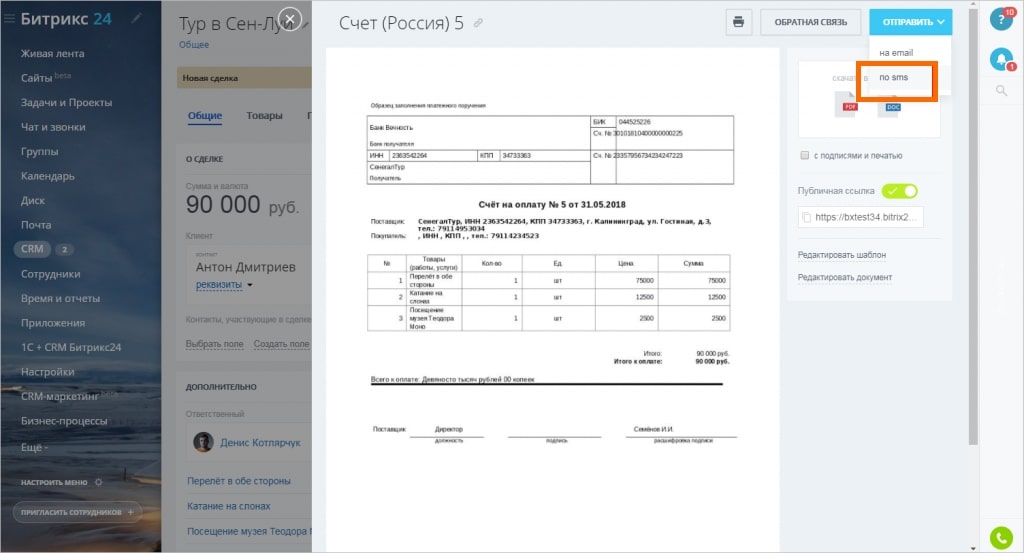
Как редактировать документ в «Битрикс 24»
«Битрикс 24» позволяет изменить любые реквизиты готового документа. Чтобы это сделать, нужно нажать на кнопку «Редактировать документ» в правом поле диалогового окна.
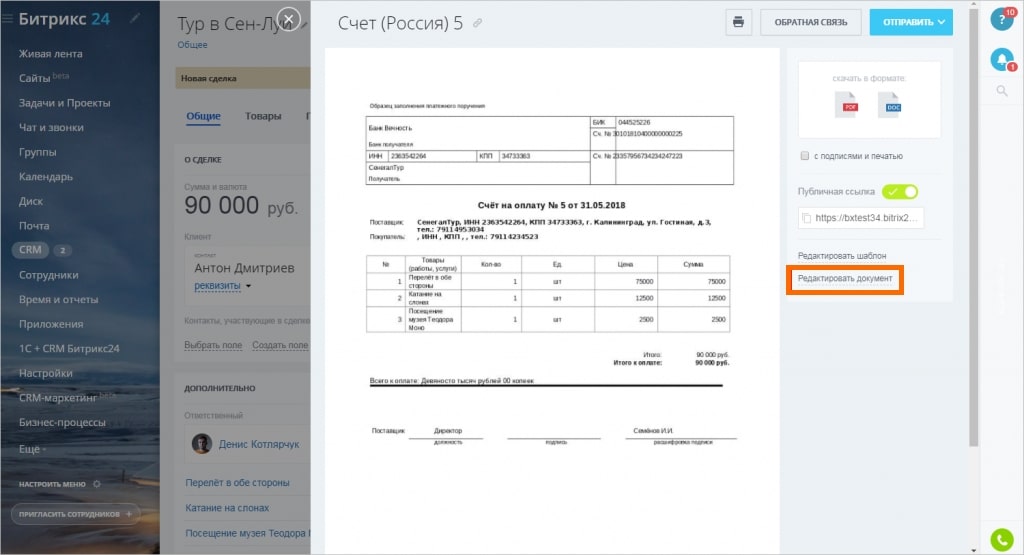
В открывшемся окне «Редактировать» можно вручную изменить любые реквизиты документа, включая сумму сделки.
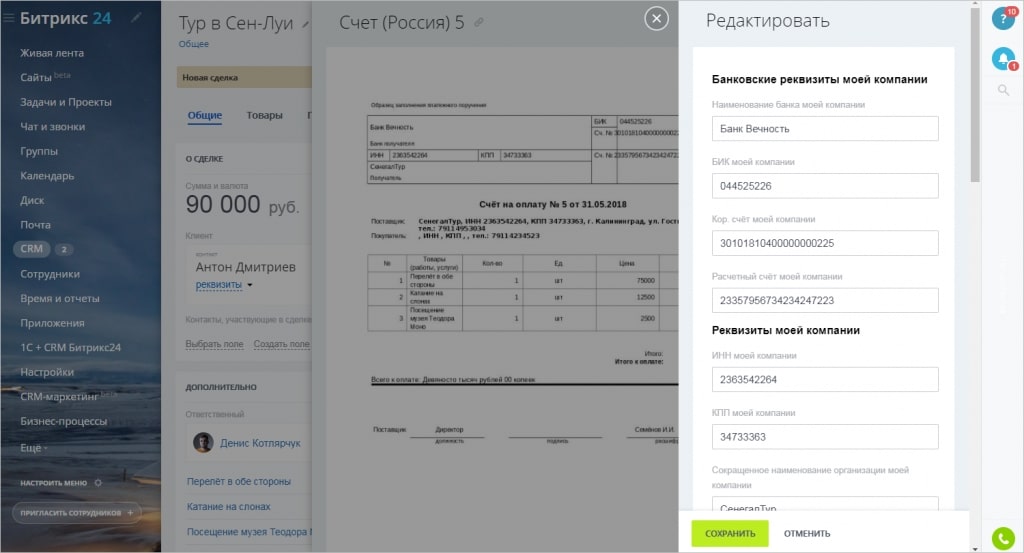
У клиента могут быть основные и дополнительные реквизиты. Пользователь программы может выбрать любые из них.
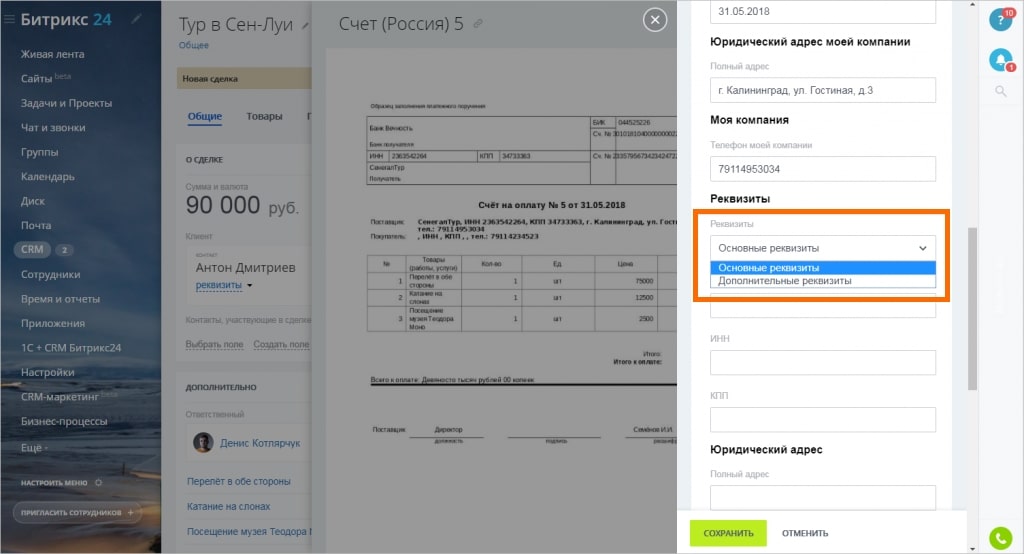
Подобным образом можно выбрать данные и для своей компании. Важно знать, что программа по умолчанию использует реквизиты той организации, которая была задана в настройках как основная.
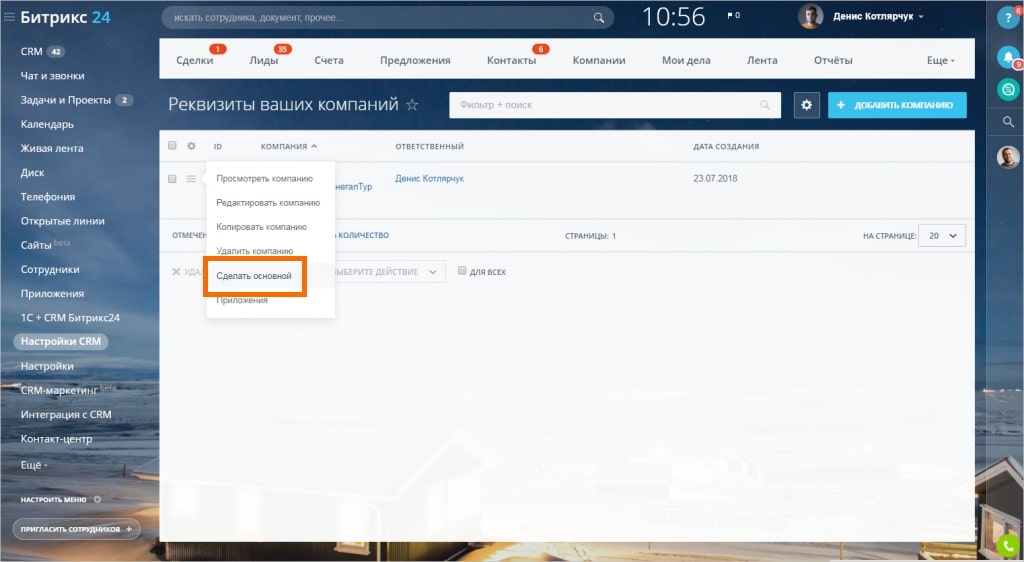
Если ни одна компания не указана в качестве основной, программа выберет из списка первую созданную организацию.
Как редактировать шаблон документа в системе «Битрикс 24»
Как вы уже поняли, в «Битрикс 24» предусмотрены шаблоны для отдельных видов документов — например, для актов, счетов, накладных и т.д. Пользователь может изменить любой из них. Для этого предназначен раздел «Редактировать шаблон» в правом поле рабочего окна.
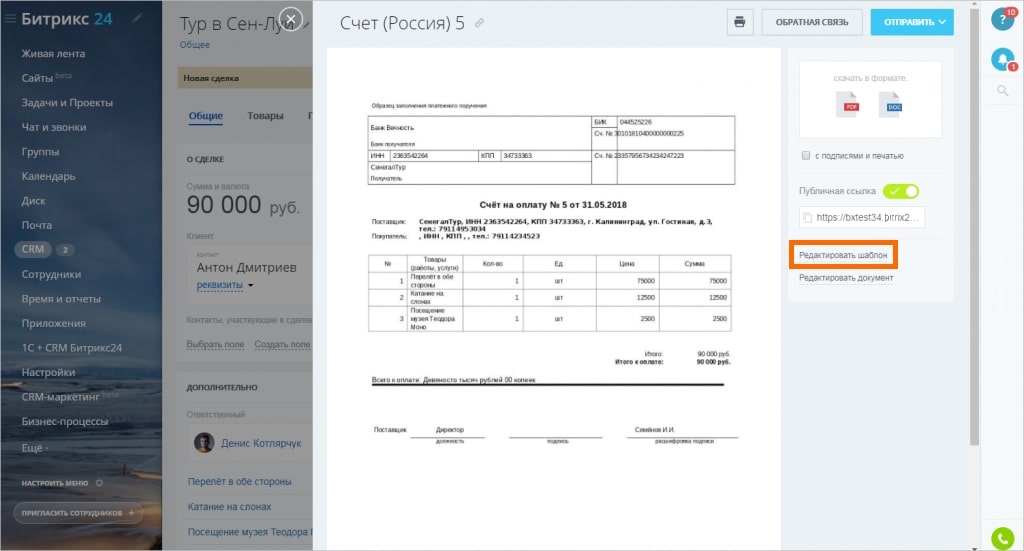
Как видим, работать с документами в «Битрикс 24» очень удобно. Система автоматизирует многие рутинные операции, связанные с заполнением шаблонов, самостоятельно заполняя все поля. Пользователю остается лишь проверить готовый документ и отправить его на печать либо переслать клиенту.
Источник: s-webs.ru
Бизнес-процесс в Битрикс24 «Получить любой документ быстро онлайн или гарантированно почтой»
Кейс о том, как можно организовать быстрое получение практически любой справки в Битрикс24, на примере документа 2-НДФЛ.
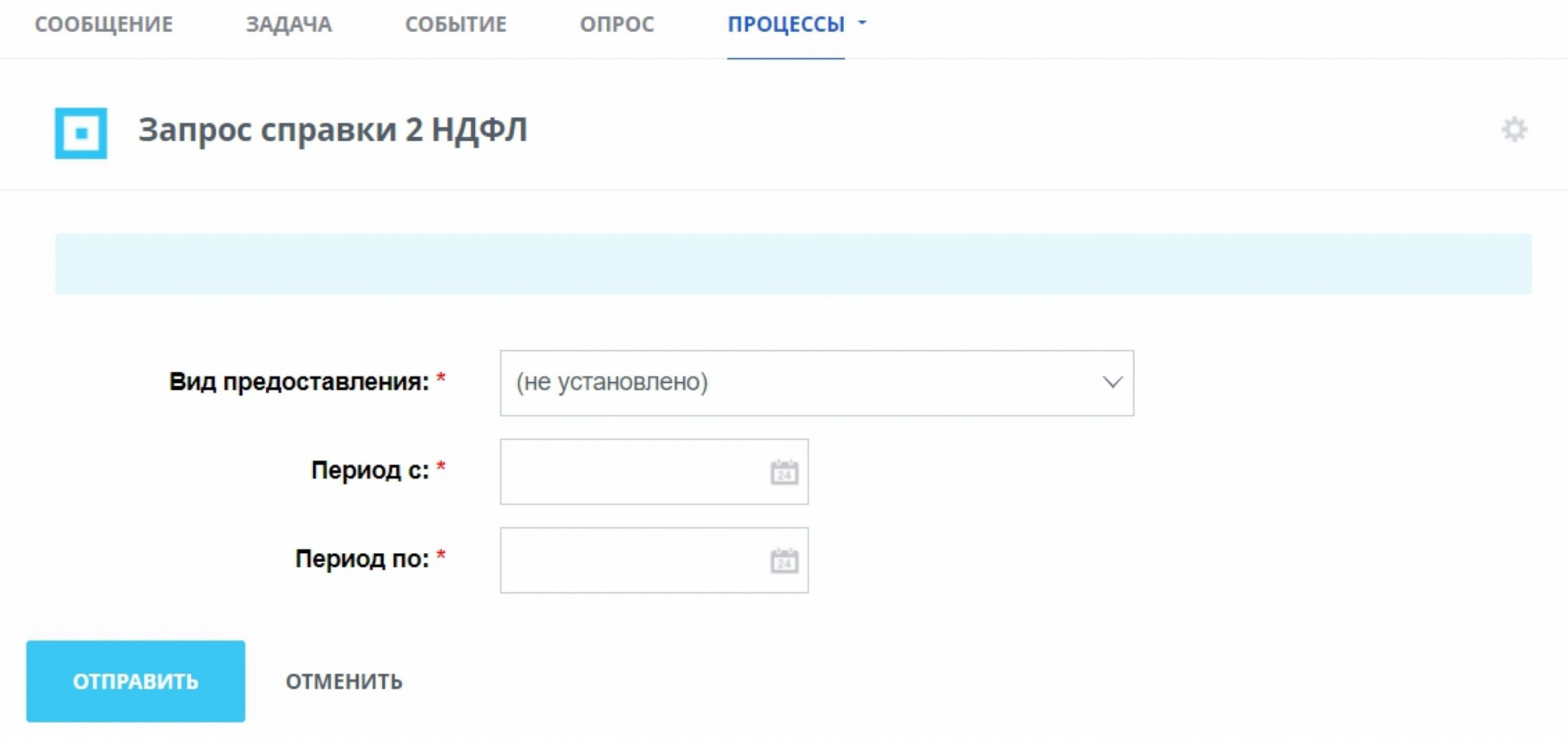
Рекомендуем присмотреться к реализации задачи не только в направлении выдачи справок 2-НДФЛ. Похожие процессы можно создать для любых видов справок документов и регламентов. Лишние руки никому не помешают, поэтому если отделы и подразделения вашей компании территориально разбросаны по стране. Такой процесс вам в помощь.
Несложно пару раз сбегать в бухгалтерию за нужной справкой, но если вы попадаете на конец закрытия периода, то вы либо не найдете свободного в отделе бухгалтера, либо столкнетесь с «напряженными настроениями, что вы не вовремя». А если ваш бухгалтер работает удаленно? Быстренько получить нужную справку может быть проблематично, особенно с нашей «любовью» откладывать все на потом. Случай нашего клиента, который обратился к нам за реализацией бизнес-процесса по выдачи справки 2-НДФЛ своим сотрудникам. И мы в рамках технической поддержки проекта, разработали бизнес-процесс в Битрикс24.
- ФИО (сотрудника, инициирующего процесс),
- период (за какой период интересует информация),
- вид представления (печатная или электронная форма справки).
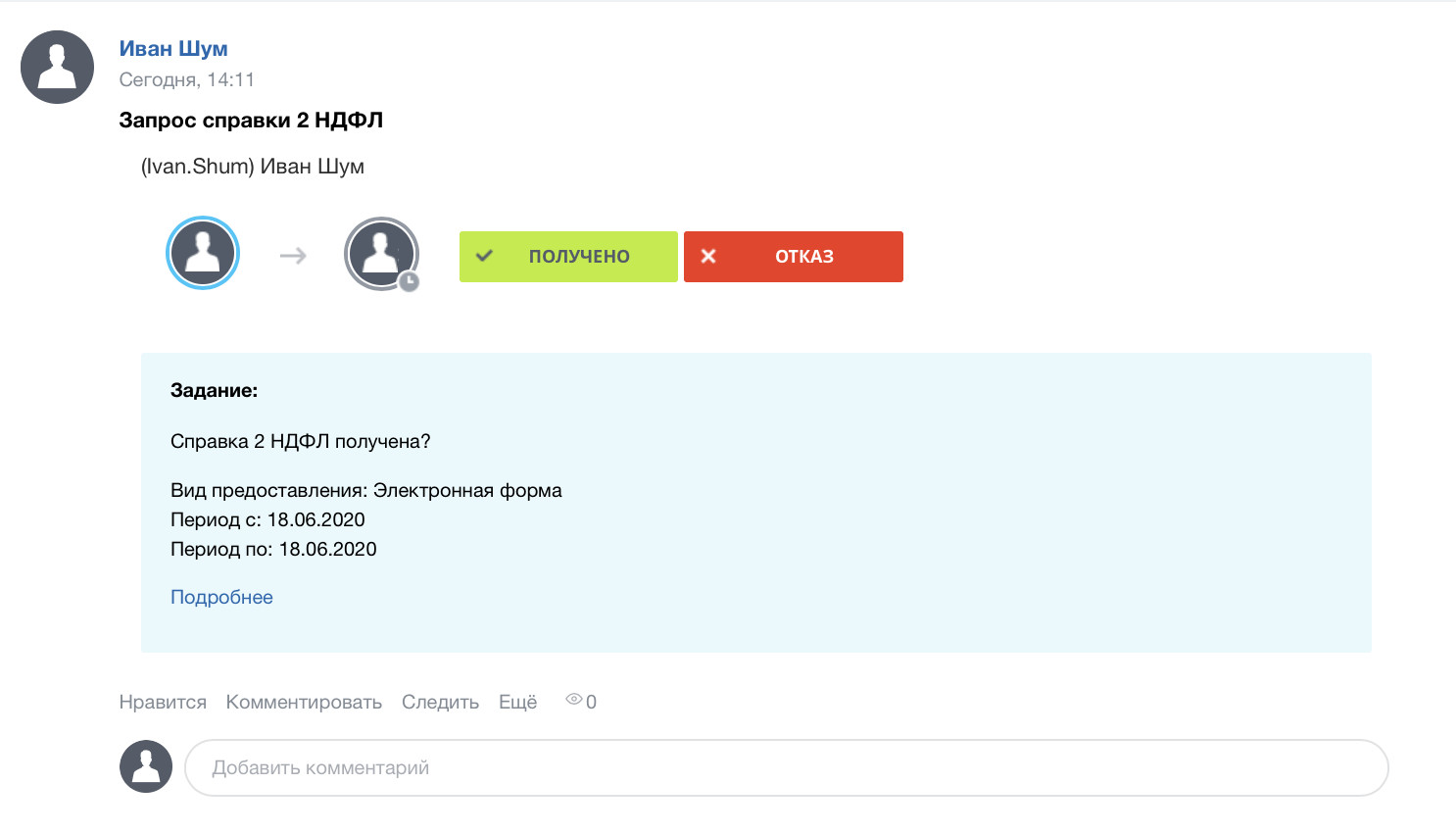
После завершения задания бухгалтером, офис-менеджеру ставится задача отправить печатную форму 2-НДФЛ. В задаче отображаются данные: по какому сотруднику нужна справка и ссылку на главную задачу бухгалтера. Офис-менеджер организует отправку корреспонденции.
Если запрос поступил на электронную форму документа, процесс становится еще проще.
Ставится задача бухгалтеру подготовить и отправить электронный вариант справки. После того как бухгалтер отправил по электронный почте сформированную форму документа, инициатору запроса приходит уведомление в портал о том, что справка отправлена.
Сотрудник проверяет почту, процесс спрашивает получена справка или нет.
Если все получено, то процесс заканчивается.
Если нет — процесс спрашивает, актуально или нет получать новую копию. Если запросить новую копию, то бухгалтеру снова ставится задача сделать справку.
Структурированная форма запроса справки с автоматической постановкой задач ответственным и обратной связью инициаторам — несложное, но удобное решение для рутинных задач. Добавлен порядок, внесена ясность.
А если у вас все же остались вопросы или заинтересовало решение, обязательно обращайтесь к нам!
Больше кейсов и проектов можно найти БЛОГЕ
Бесплатный курс внедрения Битрикс24 ТУТ
Подписывайтесь на наш YouTube канал!
Источник: spark.ru
Автоматическое создание договора с помощью шаблона документов

Рассмотрим как автоматизировать создание типового договора и его отправку клиенту на определённой стадии сделки.
Реквизиты ваших компаний
Если юридических лиц несколько, то надо добавить все компании и указать реквизиты.
CRM —> Настройки —> Мои Реквизиты —> Добавить.
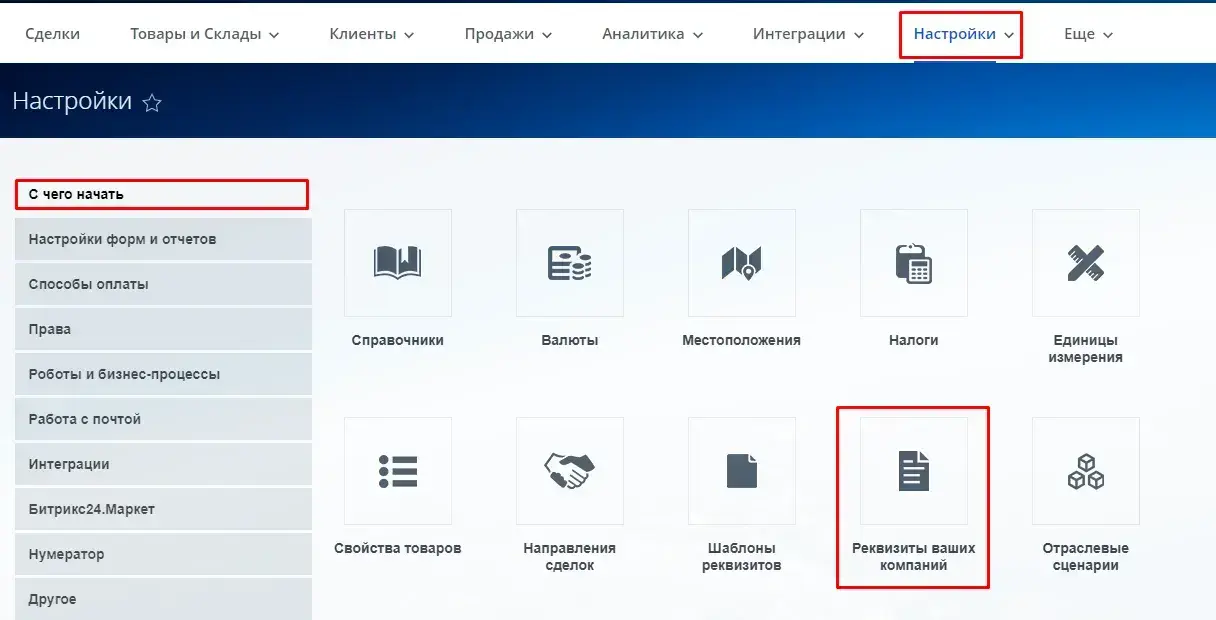
Укажите все реквизиты, они будут отображаться в договоре. Не забудьте почту, номер телефона, сайт, а также подпись директора и печать организации.
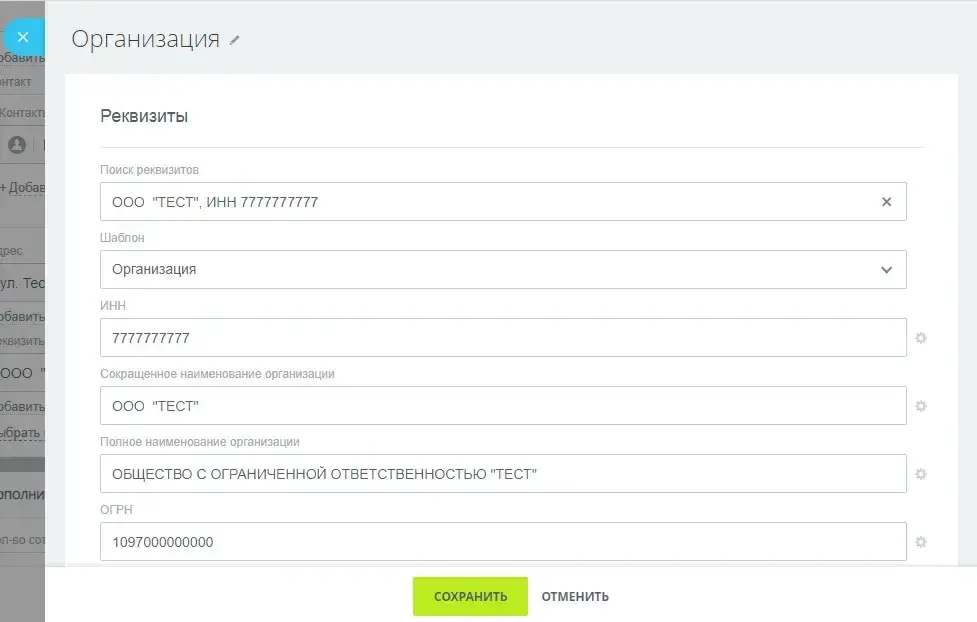
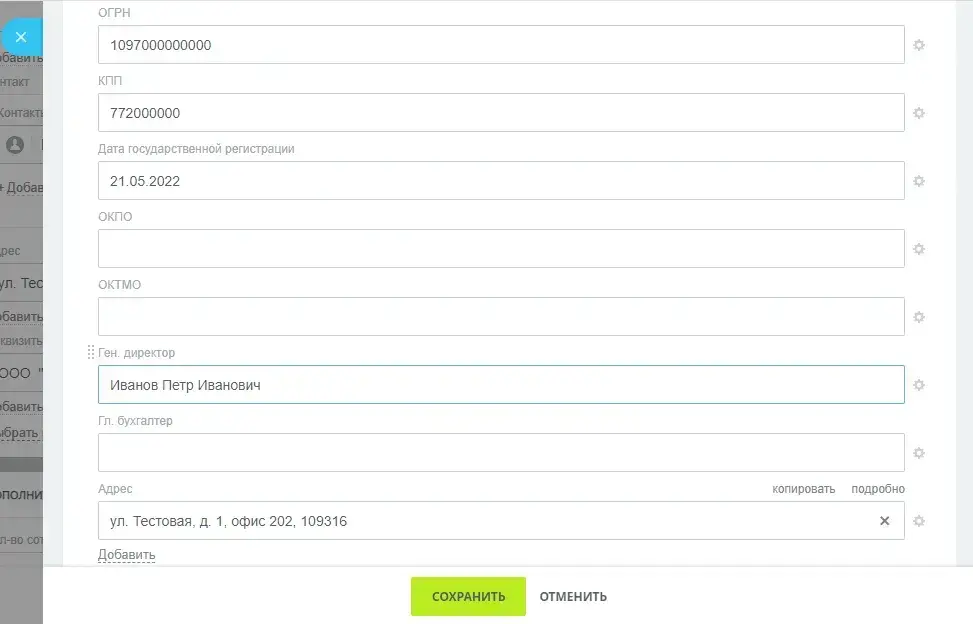
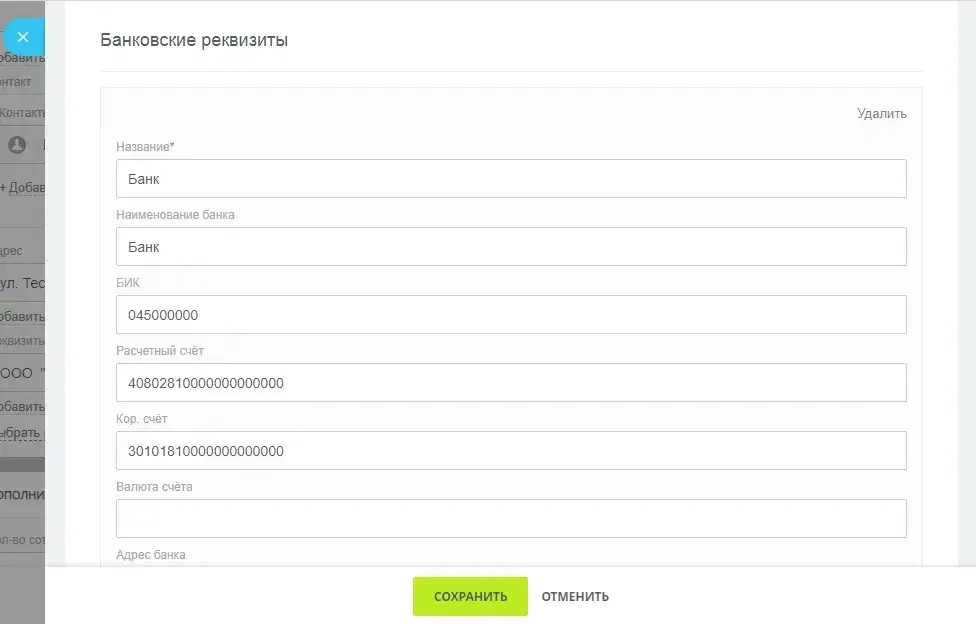
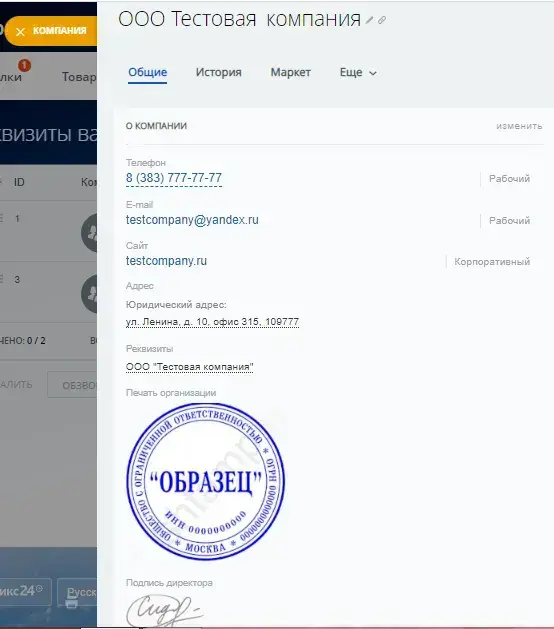
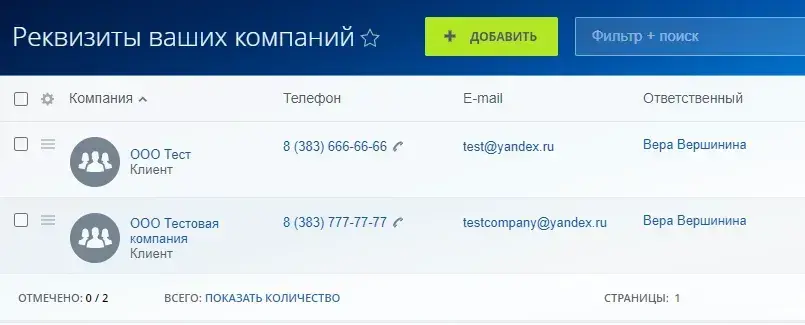
Когда все компании добавлены, выберите основную, именно она будет в реквизитах при ручном формировании документов. Для этого нажмите на меню-бургер слева от компании и нажмите Сделать основной.
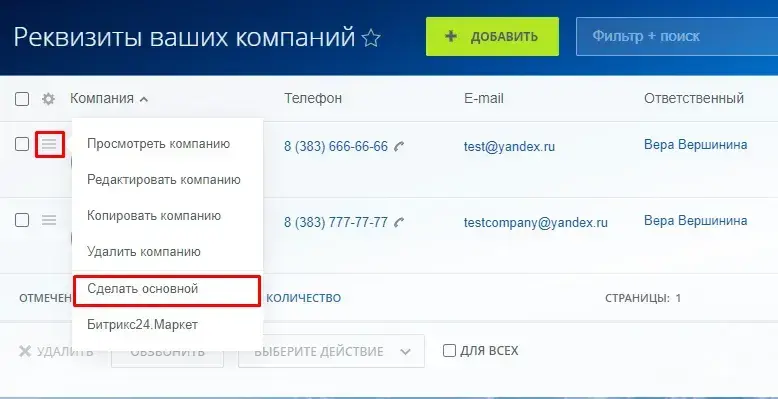
Можно переходить к следующему этапу.
Поля в сделке
В сделке необходимо создать поля, которые нужны для договора и сделать обязательными со стадии Подготовка документов .
- Наше ЮЛ (юридическое лицо) — поле типа список;
- Условия оплаты (Предоплата/Пост оплата) — поле типа список;
- Предоплата, % — поле типа число;
- Срок оказания услуг (кол-во раб. дней) — поле типа число;
Их можно создать как в самой карточке сделки, так и в разделе настроек.
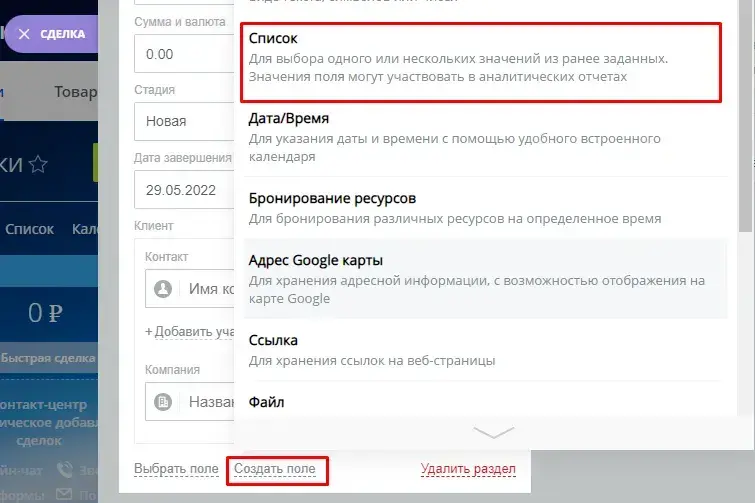
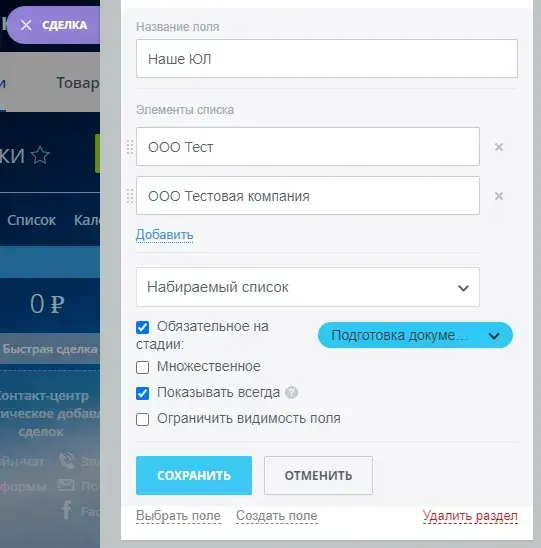
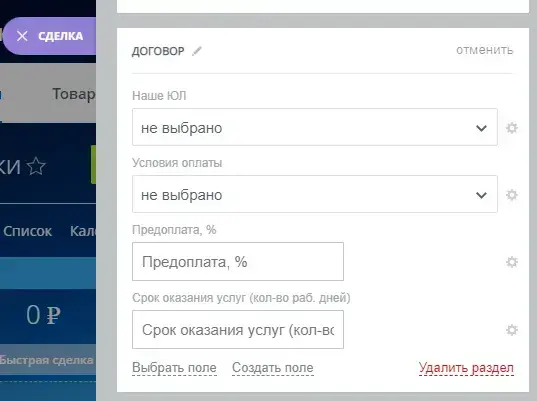
CRM —> Настройки —> Настройки CRM —> Настройки форм и отчетов —> Пользовательские поля —> Сделка —> Список полей —> Добавить поле.
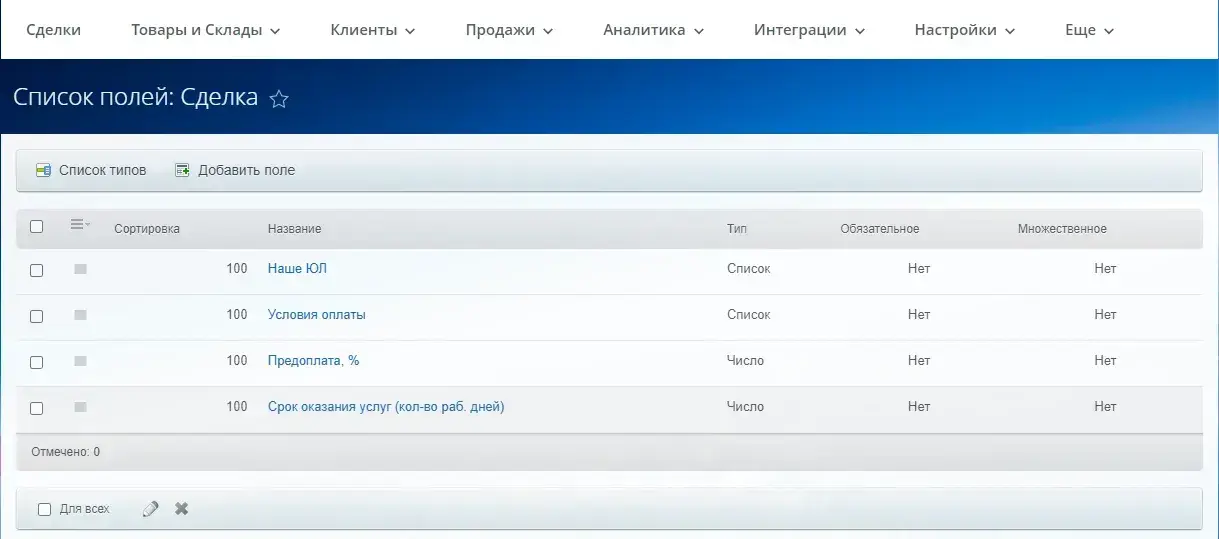
Шаблон договора
Для создания шаблона берем ваш типовой договор в формате docx. Я возьму документ с шапкой, парой пунктов и реквизитами. Будет два варианта: с предоплатой и без. В шаблон нужно вставить переменные, которые будут заполняться автоматически. Для их просмотра зайдите в любую Сделку, нажмите Документ —> Добавить новый шаблон.
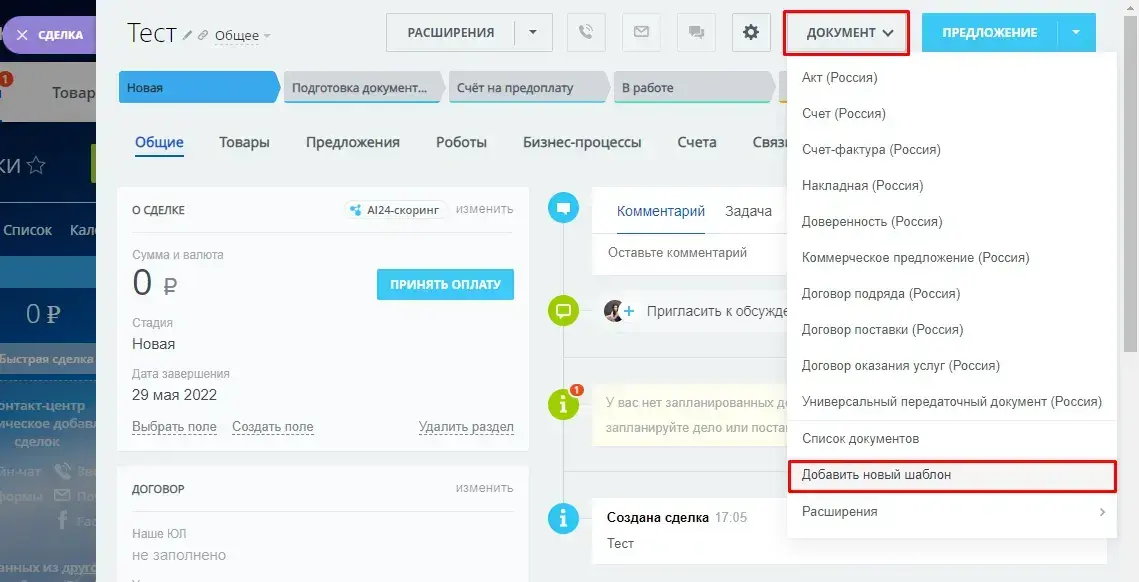
Далее в списке шаблонов нажмите шестеренку сверху справа, Список полей.
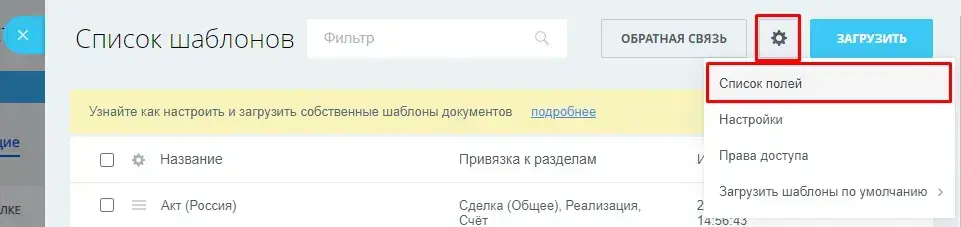
Найдите с помощью поиска нужные поля и вставьте их коды в шаблон.
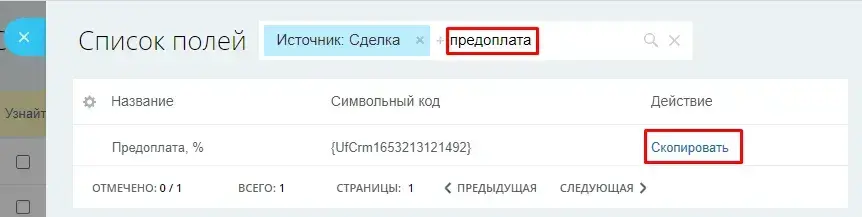
Реквизиты вашей компании можно найти, применив соответствующие фильтры.
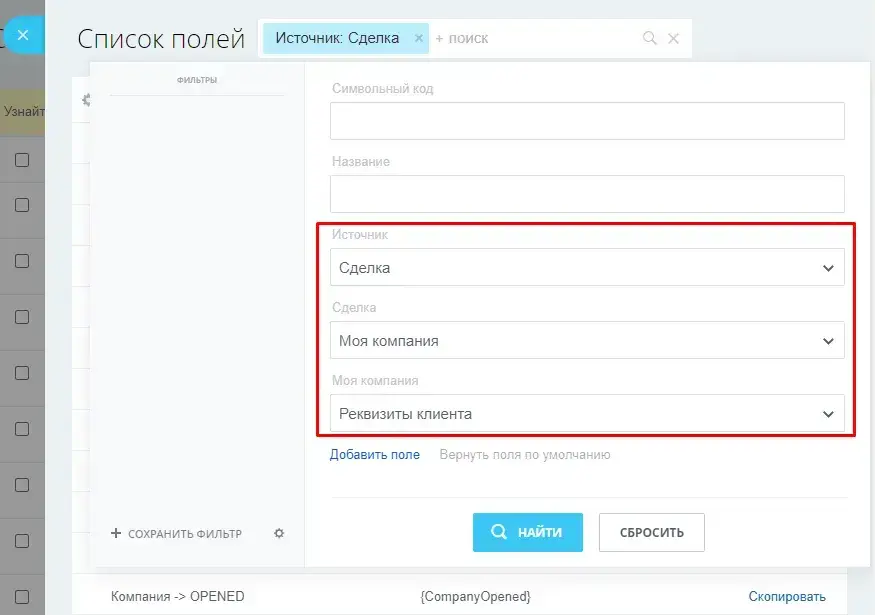
Все переменные подставляются в том формате, в котором внесены (шрифт, размер шрифта, цвет).
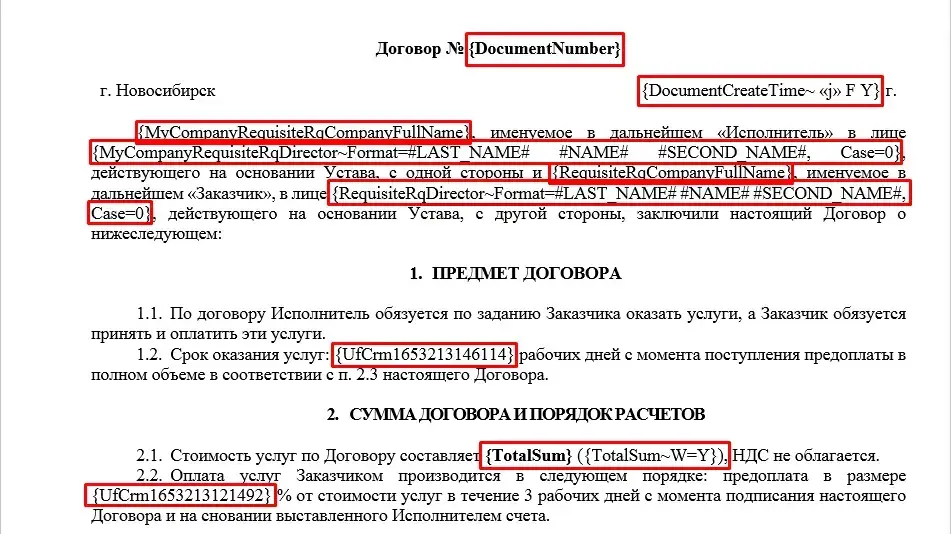
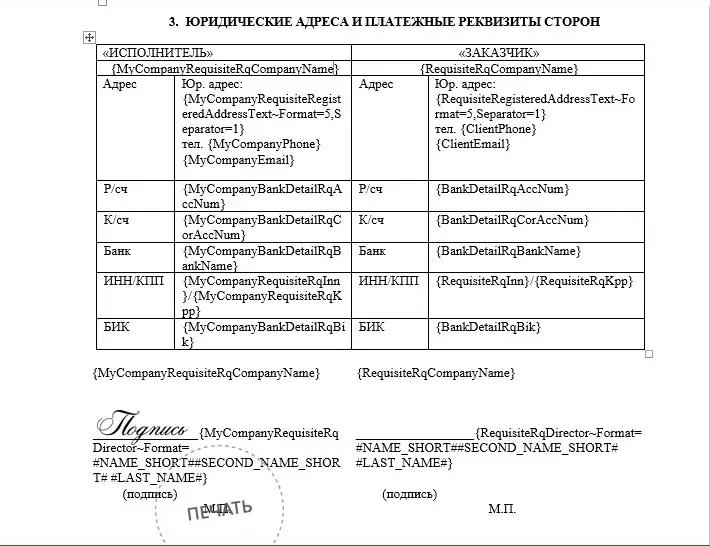
Обратите внимание на модификаторы данных. Например, дата договора , где
- «j» — день в два символа (01, 05, 25 и т.д.)
- F — месяц прописью (мая, июня и т.д.)
- Y — год в полном формате (2021, 2022 и т.д.)
Т.е. ФИО можно поставить в другом порядке и в другом падеже.
Все модификаторы подробно расписаны в статье .
Когда переменные подставлены, можно переходить к добавлению шаблона на портал. Зайдите в любую Сделку, нажмите Документ —> Добавить новый шаблон —> Загрузить.
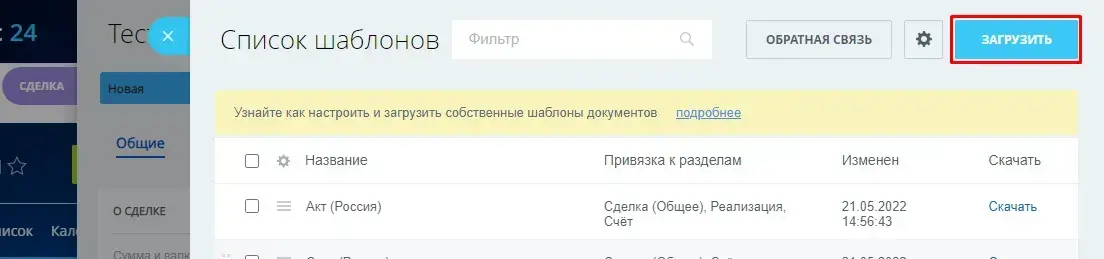
Загрузите файл, внесите название шаблона, установите галочки активности и подписи с печатью (они добавляются в соответствующие поля в вашей компании).
Укажите сущность, в которой будет доступно формирование данного документа. В данном случае это Сделка в направлении Общее. А также выберите кому из сотрудников будет доступен шаблон. Выберите, настройте или создайте новый нумератор.
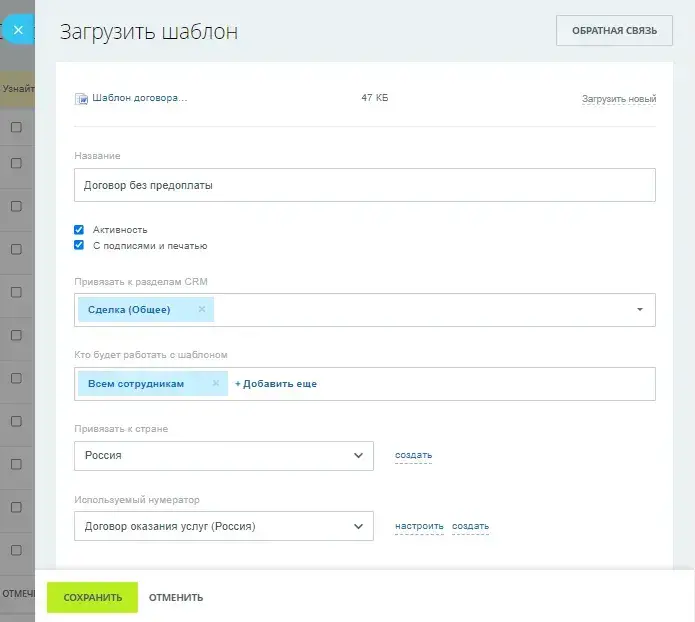
В нумераторе можно использовать Последовательный номер, Текущий день, Текущий месяц, Текущий год, Случайный номер, Префикс, ID, ID моей компании, ID клиента.
Если у вас уже велась нумерация договоров в какой-то другой системе, то можно начать нумерацию с определенной цифры.
Также можно установить шаг последовательного номера, его длину и заполнитель (если номер меньше указанной длины, то заполнитель добавляется слева до указанной длины).
Период работы нумератора — нумератор может работать в пределах дня/месяца/года/постоянно.
Нумератор может работать в пределах одной компании или всех.
Источник: wersis.ru
